Oprava, že počítač neprejde do režimu spánku v systéme Windows 10
Rôzne / / November 28, 2021
Režim spánku je jednou z dôležitých funkcií, ktorú poskytuje systém Windows Operačný systém. Keď prepnete systém do režimu spánku, spotrebuje to veľmi mierne a váš systém sa tiež spustí rýchlejšie. To vám tiež pomôže okamžite sa vrátiť tam, kde ste prestali.

Problémy s funkciou režimu spánku systému Windows 10:
Počítač neprejde do režimu spánku je jedným z bežných problémov, ktorým čelia používatelia systému Windows. Nasledujú situácie v systéme Windows 10, keď váš systém môže odmietnuť prejsť do režimu spánku alebo náhodne zapnúť/vypnúť prepínač alebo prepínač režimu spánku.
- Váš systém sa po stlačení tlačidla spánku okamžite prebudí.
- Váš systém sa náhodne prebudí, keď ho prepnete do režimu spánku, a zrazu prejde do režimu spánku.
- Váš systém nevykonáva žiadnu akciu po stlačení tlačidla Sleep.
Môžete čeliť takejto situácii a problémom z dôvodu nesprávnej konfigurácie vašich možností napájania. Na tento účel musíte nakonfigurovať nastavenia možností napájania na základe vašich požiadaviek tak, aby váš systém prešiel do režimu spánku bez akýchkoľvek problémov uvedených vyššie.
Obsah
- Oprava, že počítač neprejde do režimu spánku v systéme Windows 10
- Metóda 1: Vyriešte problémy so spánkom počítača pomocou možnosti napájania
- Metóda 2: Vyriešte problémy so spánkom počítača pomocou citlivej myši
- Metóda 3: Opravte počítač neprejde do režimu spánku pomocou sieťových adaptérov
Oprava, že počítač neprejde do režimu spánku v systéme Windows 10
Uistite sa vytvoriť bod obnovenia pre prípad, že by sa niečo pokazilo.
Metóda 1: Vyriešte problémy so spánkom počítača pomocou možnosti napájania
1. Prejdite na „Štart” teraz kliknite na Tlačidlo Nastavenia (Ikona ozubeného kolieska).
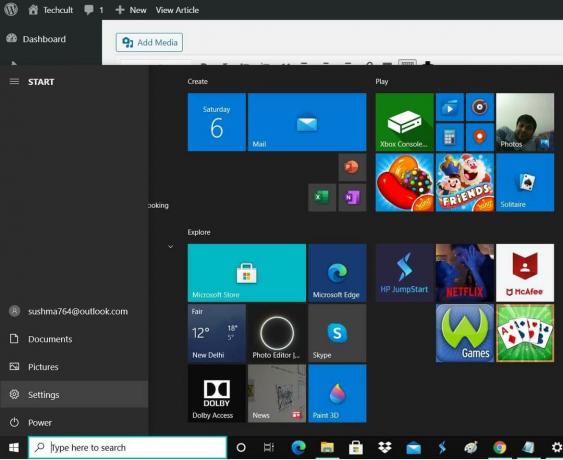
2. Kliknite na systém ikonu a potom vyberte „Napájanie a spánok“, alebo ho môžete priamo vyhľadať vo Vyhľadávaní nastavení.

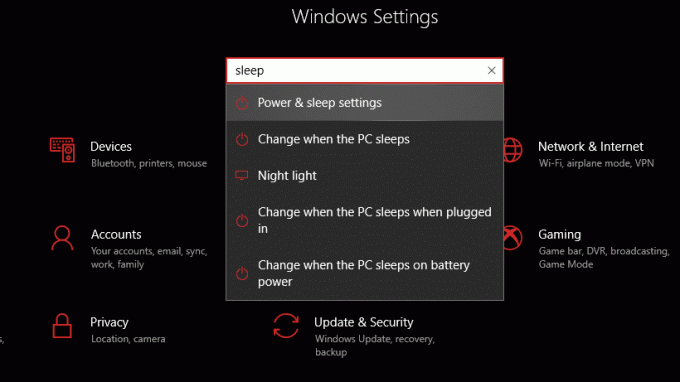
3. Uistite sa, že váš systém je „Spánok” sa nastaví zodpovedajúcim spôsobom.
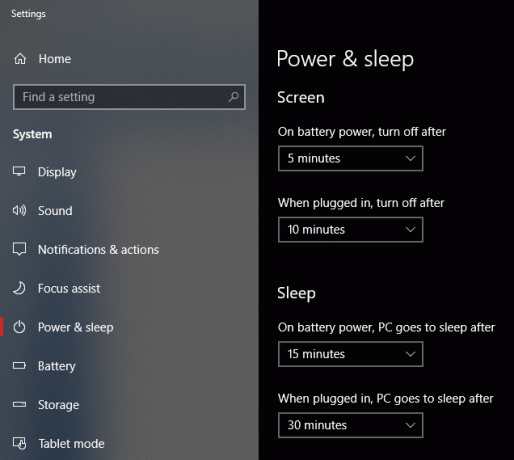
4. Kliknite na "Ďalšie nastavenia napájania“ odkaz z pravej tably okna.
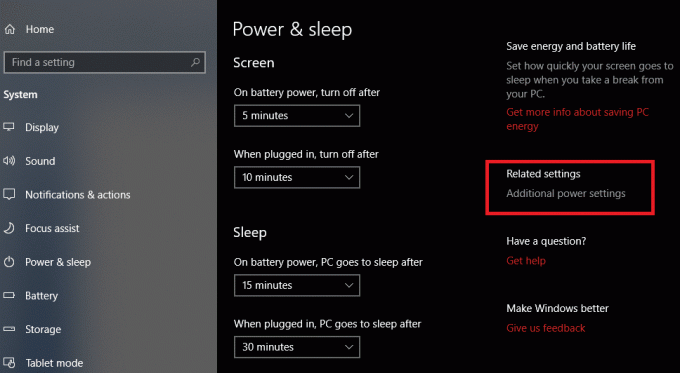
5. Potom kliknite na „Zmeňte nastavenia plánu” vedľa aktuálne zvoleného plánu napájania.

6. Ďalej kliknite na „Zmeňte rozšírené nastavenia napájania“odkaz zdola.
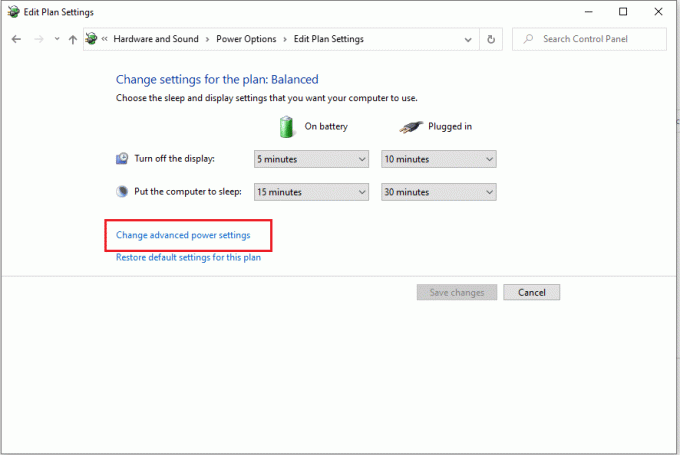
7. Z „Možnosti napájania“, rozbaľte všetky nastavenia, aby ste sa uistili, že váš systém je správne nakonfigurovaný, aby umožnil systému prejsť do režimu spánku.
8. Ak neviete alebo nechcete spôsobiť neporiadok zmenou vyššie uvedených nastavení, kliknite na „Obnoviť predvolené nastavenia plánu” tlačidlo, ktoré nakoniec zmení všetky vaše nastavenia na predvolené.
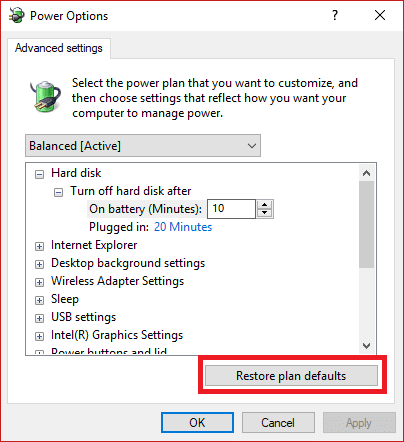
Reštartujte počítač, aby ste uložili zmeny a zistili, či je to možné Oprava, že počítač neprejde do režimu spánku v systéme Windows 10, ak nie, pokračujte ďalšou metódou.
Metóda 2: Vyriešte problémy so spánkom počítača pomocou citlivej myši
1. Klikni na "Štart“ a vyhľadajte „zariadenie”.

2. Vyberte „Správca zariadení“ a kliknutím naň otvorte pomôcku.
3. Teraz rozšírte hierarchickú štruktúru „Myši a iné ukazovacie zariadeniamožnosť “.
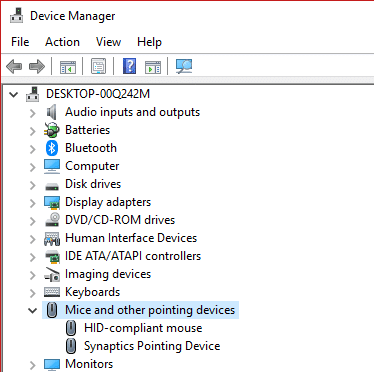
4. Kliknite pravým tlačidlom myši na používanú myš a vyberte „Vlastnosti“ z kontextovej ponuky.
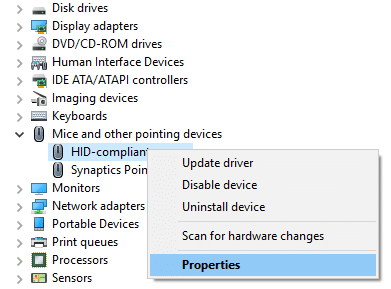
5. Prepnúť na „Správa napájania“.
6. Potom Zrušte začiarknutie “Umožnite tomuto zariadeniu prebudiť počítač” a kliknutím na tlačidlo OK uložte zmeny.
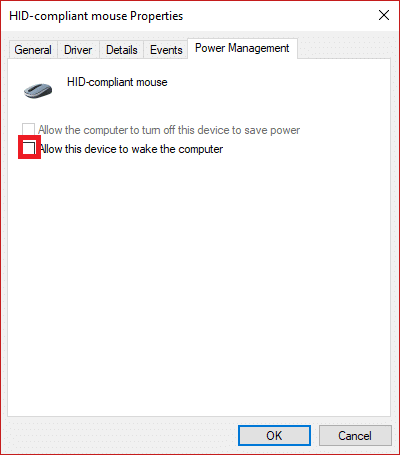
Metóda 3: Opravte počítač neprejde do režimu spánku pomocou sieťových adaptérov
Kroky na vyriešenie pomocou sieťových adaptérov sú rovnaké ako pri metóde 2 a musíte to skontrolovať iba v časti „Sieťové adaptéry“.
1. Stlačte kláves Windows + R a potom zadajte devmgmt.msc a stlačením klávesu Enter otvorte Správca zariadení.

2. Teraz hľadajte „Sieťové adaptéry“ a kliknutím na ňu rozbaľte.
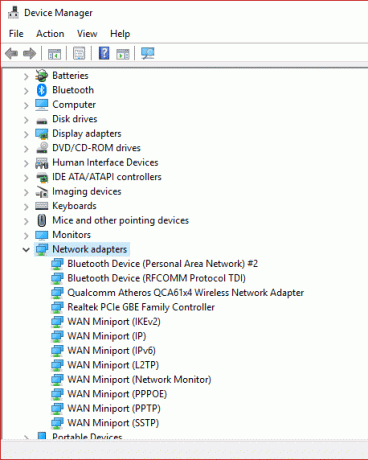
3. Pozrite sa rýchlo pod každú z podmožností. Na to musíte kliknite pravým tlačidlom myši na každom zariadení a vyberte „Vlastnosti“.

4. Teraz zrušiť začiarknutie “Umožnite tomuto zariadeniu prebudiť počítačr“ a potom kliknutím na tlačidlo OK uložte zmeny pre každý z vašich existujúcich sieťových adaptérov zobrazených v zozname.
Ak vo vašom systéme Windows 10 stále pretrváva problém týkajúci sa režimu spánku, môže byť neustále spustený nejaký skript alebo program na vašom systéme, čo udrží váš systém v bdelom stave, alebo môže existovať vírus, ktorý vášmu systému nedovolí prejsť do režimu spánku a využíva využitie vášho procesora. Ak chcete tento problém vyriešiť, spustite úplnú kontrolu vírusov systému a potom spustite Malwarebytes Anti-Malware.
Odporúčané:
- Oprava Chyba pri vyčíslení objektov v kontajneri
- Nainštalujte nástroje Remote Server Administration Tools (RSAT) v systéme Windows 10
- 8 najlepších webových tipov a trikov pre WhatsApp?
- Ako otočiť obrazovku počítača
Dúfam, že vám bol tento článok užitočný a že to zvládnete Oprava, že počítač neprejde do režimu spánku v systéme Windows 10 problém, ale ak máte stále nejaké otázky týkajúce sa tejto príručky, neváhajte sa ich opýtať v sekcii komentárov.



